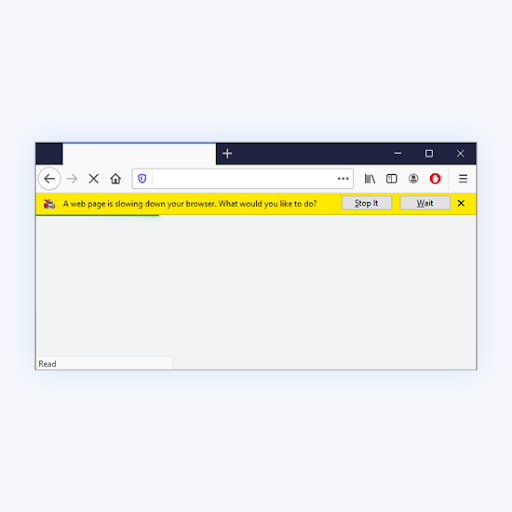Est ton Windows 10 vidéo et audio désynchronisés? C'est un problème particulièrement frustrant qui peut rendre le visionnage de vidéos sous Windows 10 douloureux. Lorsque votre vidéo et votre audio ne sont pas synchronisés dans Windows 10, vous ne pouvez pas regarder les vidéos comme elles sont censées être regardées. Heureusement, nous pouvons résoudre ce problème dans la plupart des cas où vous rencontrez cette erreur.

Quelles sont les causes de la synchronisation audio et vidéo?
Services de streaming
Les services de streaming peuvent être l'un des plus gros coupables. Il est important d’utiliser des services de streaming fiables. Une mauvaise qualité du service de streaming peut entraîner le message Audio et vidéo non synchronisés dans Windows 10 . Amazon Prime, Netflix et Youtube sont des exemples de services de streaming susceptibles de poser problème. L'audio peut continuer avec la vidéo ou l'inverse, ce qui rend le visionnage de films très distrayant.
Plus cela empire, plus il est difficile de suivre la lecture vidéo. Les services de streaming peuvent subir une interruption de service périodique qui entraîne une désynchronisation de l'audio et de la vidéo dans Windows 10. Souvent, ces problèmes disparaissent d'eux-mêmes, mais si vous pouvez déterminer que le problème provient vraiment du service de streaming, contactez le service et signalez-le le problème.
Connexion Internet
Il est parfois difficile de déterminer si le problème vient du service de streaming ou de votre connexion Internet. Il existe de nombreux services en ligne qui permettront de tester la vitesse de votre Internet. Si vous disposez d'une connexion Internet rapide et stable, vous ne devriez pas avoir de problème avec la vidéo audio désynchronisée dans Windows 10.
Si vous exécutez un test sur votre Vitesse Internet et constatez qu'il rencontre des problèmes, contactez votre fournisseur de services Internet et signalez le problème. Parfois, le simple fait de passer d'une connexion Wi-Fi à une connexion câblée fera une différence, mais si vous disposez d'un bon service Internet, vous ne devriez pas avoir à le faire.
Changer de navigateur
Parfois, changer de navigateur peut être utile, mais pas toujours. Cela vaut la peine d’essayer si tout le reste échoue. Parfois, des problèmes de navigateur peuvent survenir lorsque le cache est plein. Vider le cache pourrait atténuer le problème.
Pilotes de périphériques audio et vidéo
Comme toujours, des pilotes de périphériques obsolètes ou corrompus peuvent poser problème. La mise à jour ou la réinstallation des pilotes de votre périphérique peut résoudre toutes sortes de problèmes, y compris les problèmes de synchronisation audio et vidéo. Pour mettre à jour les pilotes de périphérique sous Windows 10:
- Ouvert Paramètres.
- Cliquer sur Mise à jour et sécurité.
- Cliquer sur Windows Update.
- Cliquez sur le bouton Rechercher les mises à jour.

Installez un pilote de Microsoft:
- Ouvert Démarrer.
- Rechercher Gestionnaire de périphériques et cliquez sur le résultat supérieur pour l'ouvrir.
- Double-cliquez sur le catégorie avec l'appareil vous souhaitez mettre à jour.
- Cliquez avec le bouton droit sur l'appareil et sélectionnez le Mettre à jour le pilote option.
- Cliquez sur l'option Rechercher automatiquement le logiciel du pilote mis à jour.
Installation d'un pilote du fabricant:
- Ouvert Démarrer .
- Rechercher Gestionnaire de périphériques et cliquez sur le résultat supérieur pour l'ouvrir.
- Double-cliquez sur le catégorie avec l'appareil vous souhaitez mettre à jour.
- Cliquez avec le bouton droit sur l'appareil et sélectionnez le Mettre à jour le pilote option.
- Cliquez sur l'option Parcourir mon ordinateur pour le logiciel du pilote.
- Cliquez sur Parcourir
- Sélectionnez le dossier principal avec le contenu que vous avez extrait précédemment.
- Clique le d'accord bouton.
- Cochez l'option Inclure les sous-dossiers pour permettre à l'assistant de trouver le bon `` .inf 'avec les instructions pour mettre à jour le pilote.
- Cliquez sur le bouton Suivant.
Problème de synchronisation audio-vidéo sous Windows 10 résolu
L'une des solutions ci-dessus est susceptible de résoudre le problème. Il y a de fortes chances que vous constatiez que votre connexion Internet ou votre service de streaming est le problème. L'un ou l'autre de ces problèmes ne peut être que temporaire, mais dans les deux cas, vous devrez contacter le fournisseur pour trouver un correctif pour tout problème qui persiste pendant une période de temps ou de manière régulière.
Si vous recherchez un éditeur de logiciels en qui vous pouvez avoir confiance pour son intégrité et ses pratiques commerciales honnêtes, ne cherchez pas plus loin que . Nous sommes un partenaire certifié Microsoft et une entreprise accréditée BBB qui se soucie d'apporter à nos clients une expérience fiable et satisfaisante sur les produits logiciels dont ils ont besoin. Nous serons avec vous avant, pendant et après toutes les ventes.
C'est notre garantie à 360 degrés . Alors qu'est-ce que tu attends? Appelez-nous aujourd'hui au +1877315 1713 ou envoyez un e-mail à sales@softwarekeep.com. De plus, vous pouvez nous joindre via le chat en direct.